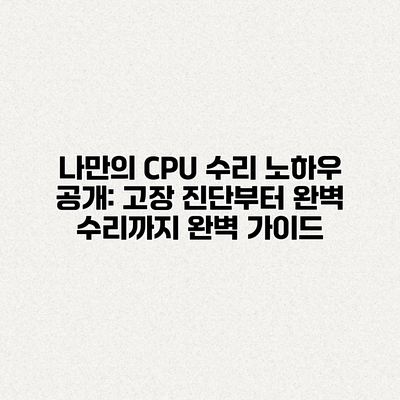
나만의 CPU 수리 노하우 공개: 고장 진단부터 완벽 수리까지 완벽 가이드
컴퓨터가 갑자기 멈추거나 이상한 소리를 내며 작동을 멈췄다면? 혹시 CPU 문제일지도 모릅니다! 하지만 비싼 수리비용이 부담스럽다면, 이제 직접 CPU 수리를 해보는 건 어떨까요? 이 글에서는 나만의 CPU 수리 노하우를 공개합니다. 고장 진단부터 부품 교체, 그리고 수리 후 주의 사항까지, CPU 수리에 필요한 모든 것을 담았습니다.
나만의 CPU 수리 노하우: 정확한 고장 진단, 성공적인 수리의 시작입니다!
CPU 수리에 있어서 가장 중요한 단계는 바로 고장 진단이에요. 아무리 숙련된 수리 기술을 가지고 있다 하더라도, 정확한 고장 원인을 파악하지 못하면 시간과 노력만 낭비하고, 오히려 부품을 손상시킬 위험까지 있답니다. 그러니 처음부터 꼼꼼하게 고장 진단을 하는 것이 매우 중요해요! 이 단계를 제대로 거치면, 불필요한 부품 교체나 수리 시도를 줄이고, 수리 비용과 시간을 절약할 수 있을 뿐만 아니라, 성공적인 수리 확률을 크게 높일 수 있답니다.
어떻게 하면 CPU 고장을 정확하게 진단할 수 있을까요? 우선, 컴퓨터의 이상 증상을 자세히 관찰해야 해요. 단순히 “컴퓨터가 안 켜져요” 보다는, 어떤 증상이 나타나는지 구체적으로 기록하는 것이 중요해요. 예를 들어, 부팅이 되지 않고 화면이 아예 나오지 않는지, 부팅은 되지만 게임 중 갑자기 멈추는 현상이 있는지, 혹은 시스템이 과열되어 꺼지는지 등을 자세히 적어보세요. 이러한 증상들은 고장 원인을 추정하는 데 큰 도움이 된답니다.
다음으로, 증상을 토대로 가능한 고장 원인을 추측해 보는 것이 좋아요. 예를 들어, 갑작스러운 시스템 다운과 블루스크린이 자주 발생한다면, CPU 과열이나 오버클럭킹 문제일 가능성이 높아요. 반면, 컴퓨터가 아예 부팅되지 않는다면, CPU 자체의 고장 또는 메인보드와의 접촉 불량일 가능성이 크답니다. 이 단계에서 몇 가지 간단한 테스트를 해보는 것도 좋은 방법이에요. 예를 들어, 다른 CPU를 장착하여 증상이 해결되는지 확인해 보거나, CPU 쿨러의 작동 상태를 확인해 보는 것이죠.
하지만 단순한 추측만으로 고장 진단을 내리는 것은 위험해요. 더 정확한 진단을 위해서는 다음과 같은 도구들을 활용하는 것이 좋답니다.
- CPU-Z: CPU의 정보를 자세하게 확인하여 이상 유무를 파악하는 데 도움이 되는 프로그램이에요. 오버클럭 설정 확인도 가능하답니다.
- HWMonitor: CPU 온도, 전압, 팬 속도 등을 실시간으로 모니터링하여 과열이나 전압 불안정 여부를 확인할 수 있어요. 과열은 CPU 고장의 주요 원인 중 하나이니 꼭 체크해주세요.
- 메인보드 진단 LED: 많은 메인보드에는 고장 발생 시 원인을 알려주는 LED 표시등이 있어요. 메뉴얼을 참고하여 LED 표시등이 가리키는 고장 부위를 알아보세요.
이러한 도구들을 활용하여 얻은 정보를 바탕으로 종합적인 판단을 내려야 해요. 단순히 하나의 증상만 보고 섣불리 결론을 내리지 마시고, 모든 증거들을 종합적으로 고려해야 정확한 고장 진단을 할 수 있답니다.
정확한 고장 진단은 CPU 수리 성공의 가장 중요한 열쇠입니다. 꼼꼼한 관찰과 다양한 진단 도구 활용을 통해 원인을 정확히 파악해야 불필요한 시간과 비용을 절약하고, 안전한 수리 작업을 진행할 수 있어요.
이렇게 꼼꼼한 고장 진단을 마치면, 다음 단계인 안전한 CPU 분해 및 교체 작업으로 넘어갈 수 있답니다. 다음 장에서는 안전하고 효율적인 CPU 분해 및 교체 방법에 대해 자세히 알아보도록 하겠습니다.
✅ CPU 수리에 자신 없으세요? 블루스크린과 재부팅 반복의 원인을 찾고, 나만의 CPU 수리 노하우로 완벽하게 해결하는 방법을 지금 바로 확인하세요!

CPU 고장 증상 확인 및 분석
CPU 고장은 다양한 증상으로 나타납니다. 예를 들어, 컴퓨터가 예기치 않게 멈추거나, 재부팅이 반복되거나, 블루스크린이 나타나거나, 게임이나 프로그램 실행 시 갑작스러운 멈춤 현상이 발생할 수 있습니다. 또한, CPU 온도가 과도하게 높아지는 현상도 CPU 고장의 징후일 수 있습니다.
- 컴퓨터가 갑자기 꺼진다.
- 컴퓨터가 느리게 작동한다.
- 블루스크린 오류가 발생한다.
- 게임이나 프로그램이 자주 멈춘다.
- CPU 온도가 매우 높다.
외부 요인 확인: 과열, 먼지, 전원 문제
CPU 고장은 CPU 자체의 문제뿐만 아니라 외부 요인에 의해서도 발생할 수 있습니다. 먼지가 쌓여 CPU 쿨러의 성능이 저하되었거나, 전원 공급이 불안정하거나, CPU 과열로 인해 고장이 발생했을 수 있습니다. 따라서 CPU 자체를 점검하기 전에 이러한 외부 요인을 먼저 확인하고 해결하는 것이 좋습니다.
- CPU 쿨러 청소: 압축 공기를 이용하여 쿨러 핀에 쌓인 먼지를 제거합니다.
- 써멀 그리스 재도포: CPU와 쿨러 사이의 열 전달을 향상시키기 위해 써멀 그리스를 새로 도포합니다.
- 전원 공급 장치 점검: 전원 공급 장치의 출력 전압이 안정적인지 확인합니다.
나만의 CPU 수리 노하우: 안전한 CPU 분해 및 교체 완벽 가이드
이제 본격적으로 CPU 분해 및 교체 과정을 알아볼까요? 정전기와의 싸움이라고 할 만큼, 섬세함과 주의가 필요한 단계입니다. 잘못된 조작은 CPU는 물론 메인보드까지 손상시킬 수 있으니, 차분하고 신중하게 따라와 주세요!
| 단계 | 세부 과정 | 주의사항 | 팁 |
|---|---|---|---|
| 1. 준비 단계 | * 컴퓨터 전원을 완전히 끄고 전원 코드를 뽑아주세요. * 정전기 방지 팔찌를 착용하고, 정전기 방지 매트 위에서 작업하세요. * 필요한 도구를 준비합니다: 작은 일자 드라이버, 플라스틱 카드 또는 얇은 나무 조각 (CPU 쿨러 고정장치 분리용), 핀셋, 렌즈 클리너, ESD(정전기 방지) 작업대 등요. * 작업 공간을 넓고 깨끗하게 확보해주세요. | 정전기는 CPU에 치명적입니다. 방지에 각별히 신경 써주세요! 절대로 습한 환경에서 작업하지 마세요. | 정전기 방지 매트가 없다면, 철제 테이블에 작업하는 것도 도움이 됩니다. 테이블에 몸을 닿게 하고 작업하면 정전기 방지 효과를 볼 수 있어요. |
| 2. 쿨러 분리 | * CPU 쿨러를 고정하는 나사를 조심스럽게 풀어줍니다. * 쿨러와 히트싱크를 CPU에서 분리합니다. 일부 쿨러는 클립 방식으로 고정될 수 있으니, 메뉴얼을 참고하세요. * 쿨러와 CPU에 묻은 먼지나 잔여물을 부드러운 솔이나 붓으로 제거해주세요. | 쿨러 고정 나사는 쉽게 망가지므로, 과도한 힘을 주지 마세요. 나사산이 망가지면 쿨러를 분리할 수 없게 됩니다. | 플라스틱 카드나 나무 조각을 이용하여 쿨러와 CPU 사이에 약간의 틈을 만들어 분리하면 더욱 안전하게 작업할 수 있어요. |
| 3. CPU 소켓 레버 해제 | * 메인보드의 CPU 소켓에 있는 레버를 찾습니다. 보통 소켓 측면에 위치하며, 레버를 들어올리면 CPU를 고정하는 장치가 열립니다. * 레버를 조심스럽게 올려 CPU를 고정하는 메커니즘을 해제해주세요. | 레버를 너무 세게 힘을 주거나 잘못된 방향으로 움직이면 소켓이 파손될 수 있습니다. 천천히 안전하게 작동해주세요. | 메인보드 제조사의 매뉴얼을 참고하여 레버 작동방법을 정확히 숙지하세요. |
| 4. CPU 제거 | * CPU를 살짝 들어 올려 소켓에서 분리합니다. * CPU 핀이 휘거나 손상되지 않도록 매우 주의해야 합니다. | CPU를 잡을 때는 가장자리를 잡고, 절대로 핀을 만지지 마세요. 핀이 하나라도 휘어지면 CPU는 사용할 수 없게 됩니다. | CPU를 꺼낼 때 각도를 잘 조절해야 합니다. 무리하게 힘을 주지 말고, 부드럽게 빼내세요. |
| 5. 새 CPU 장착 | * 새 CPU의 방향을 확인하고, CPU 소켓에 정확하게 장착합니다. * CPU가 제대로 장착되었는지 확인합니다. * 레버를 다시 내려 CPU를 고정합니다. | CPU를 잘못된 방향으로 장착하면 소켓 핀이 손상될 수 있습니다. 메인보드와 CPU의 표시를 정확히 확인하고, 동일하게 맞춰야 합니다. | CPU 핀 손상을 막기 위해, CPU를 장착할 때는 수직으로 힘을 가하는 것이 중요합니다. 천천히 내려놓으세요. |
| 6. 쿨러 장착 | * CPU 쿨러를 다시 장착하고, 나사를 조여줍니다. * 쿨러와 히트싱크 사이에 써멀 페이스트를 균일하게 도포합니다. | 쿨러를 너무 세게 조이면 CPU가 손상될 수 있습니다. 적당한 힘으로 조여주세요. 써멀 페이스트는 적은 양으로도 충분합니다. | 써멀 페이스트는 완두콩 크기 정도만 사용하는 것이 좋습니다. 과도한 써멀 페이스트는 오히려 열전도율을 떨어뜨릴 수 있습니다. |
CPU를 꺼내거나 장착할 때는 항상 CPU 가장자리를 잡고, 핀에는 절대로 손대지 마세요. 핀이 손상되면 CPU가 완전히 못 쓰게 되므로 매우 주의해야 합니다.
#
결론: CPU 수리 자신감, 이제 당신의 손안에! 컴퓨터 수리의 새로운 지평을 열어보세요!
자, 이제까지 CPU 고장 진단부터 안전한 분해 및 교체, 그리고 수리 후 점검까지, 제가 알려드린 나만의 노하우를 통해 컴퓨터 수리에 한층 더 가까워지셨기를 바랍니다. 단순히 CPU만 수리하는 것이 아니라, 컴퓨터 시스템에 대한 이해도를 높였고, 문제 해결 능력 또한 향상시켰을 거예요.
이 과정을 통해 얻은 자신감은 앞으로 컴퓨터 사용에 있어서 큰 도움이 될 거예요. 더 이상 컴퓨터 고장 때문에 당황하지 않아도 됩니다! 혹시라도 작은 문제라도 생기면, 스스로 해결해보려는 시도를 해볼 수 있게 되었죠. 시간과 비용을 절약하는 것은 물론이고, 무엇보다도 자신의 손으로 컴퓨터를 고쳤다는 성취감은 정말 뿌듯한 경험이 될 거예요.
물론, 모든 문제를 다 해결할 수는 없겠죠. 복잡한 고장이나, 전문적인 지식이 필요한 경우에는 전문가에게 맡기는 것이 좋습니다. 하지만 이제 여러분은 컴퓨터 수리에 대한 기본적인 지식을 갖추었고, 간단한 문제는 충분히 스스로 해결할 수 있는 능력을 갖추게 되었어요.
앞으로 더욱 다양한 컴퓨터 부품 수리에 도전해보세요! 이 노하우를 바탕으로 꾸준히 노력한다면, 어느새 컴퓨터 수리 전문가가 되어 있는 자신을 발견하게 될지도 몰라요.
다음은 앞으로 컴퓨터 수리 마스터로서 성장하는데 도움이 될 팁들을 정리해 보았습니다.
- 꾸준한 학습: 유튜브나 온라인 강의를 통해 더욱 전문적인 지식을 쌓아보세요.
- 실전 경험: 가족이나 친구의 컴퓨터를 수리해주는 것도 좋은 연습이 될 수 있습니다. (물론, 허락을 먼저 구해야겠죠!)
- 정비 도구 구비: 필요한 도구들을 미리 준비해두면 작업 효율성이 높아집니다.
- 안전 제일: 항상 안전을 최우선으로 생각하고, 정전기 방지 등 안전 수칙을 준수해야 합니다.
- 기록 유지: 수리 과정과 결과를 기록해두면 나중에 문제 발생 시 도움이 됩니다.
이 모든 과정을 통해 여러분은 단순한 컴퓨터 사용자를 넘어, 스스로 문제를 해결하고, 컴퓨터를 이해하는 진정한 컴퓨터 마스터가 될 수 있을 거에요. 자신감을 가지고 도전해보세요! 응원합니다!

CPU 분해 과정: 단계별 설명과 주의 사항
- 케이스 개봉: 컴퓨터 케이스를 열고, CPU 쿨러를 분리합니다. 쿨러를 분리할 때는 케이블 연결을 주의하여 뽑아야 합니다.
- CPU 소켓 잠금 해제: CPU 소켓의 잠금장치를 해제합니다. 보통 레버를 들어 올리거나, 클립을 눌러서 해제합니다. 메뉴얼을 참조하여 잠금장치를 제대로 해제하는 것이 중요합니다.
- CPU 제거: CPU를 조심스럽게 들어 올려서 소켓에서 제거합니다. CPU를 잡을 때는 모서리가 아닌, 측면을 잡는 것이 좋습니다.
- 새 CPU 장착: 새 CPU를 소켓에 조심스럽게 장착합니다. CPU의 방향을 잘 맞춰서 장착해야 합니다. 방향이 맞지 않으면 소켓에 제대로 장착되지 않습니다.
- CPU 소켓 잠금: CPU 소켓을 잠급니다. 잠금장치가 제대로 잠겼는지 확인합니다.
- CPU 쿨러 장착: CPU 쿨러를 다시 장착하고, 케이블을 연결합니다.
써멀 그리스 도포 방법: 최적의 열 전달을 위한 팁
써멀 그리스는 CPU와 쿨러 사이의 열 전달을 향상시키는 역할을 합니다. 적절한 양의 써멀 그리스를 도포하는 것이 중요합니다. 너무 적게 도포하면 열이 잘 전달되지 않고, 너무 많이 도포하면 쿨러에 묻어 성능을 저하시킬 수 있습니다.
- 콩알 만큼의 써멀 그리스를 CPU 중앙에 도포합니다. 너무 많이 바르지 않도록 주의합니다.
- 쿨러를 부드럽게 눌러서 써멀 그리스를 골고루 펴줍니다.
나만의 CPU 수리 노하우: 수리 후 철저한 점검과 주의사항
CPU 수리가 끝났다고 안심하시면 안 돼요! 마지막 단계인 점검과 주의사항이 제대로 지켜지지 않으면, 수리한 CPU가 다시 고장 나거나 다른 부품에까지 문제를 일으킬 수 있으니까요. 꼼꼼하게 확인하고, 앞으로 컴퓨터를 사용하는 데 유의해야 할 점들을 알려드릴게요.
수리 후 점검 리스트:
시스템 부팅 확인: 가장 먼저 CPU가 제대로 작동하는지 확인해야 해요. 컴퓨터를 켜서 부팅 과정을 꼼꼼히 살펴보세요. 부팅이 되지 않거나, 중간에 멈추는 현상이 있다면 다시 한번 연결 상태를 확인하고, 필요하면 다른 부품의 문제도 함께 점검해야 해요. 혹시 BIOS 설정에 문제가 있을 수도 있으니 BIOS 설정 화면에 들어가 CPU 정보를 확인해 보는 것도 좋은 방법이에요.
온도 측정: CPU 온도는 정상 범위를 유지해야 해요. 온도 모니터링 프로그램을 사용하여 CPU 온도를 확인하고, 과열 현상이 없는지 꼼꼼하게 체크해주세요. 과열은 CPU 수명 단축의 가장 큰 원인이에요. 쿨러가 제대로 작동하는지, 써멀 컴파운드를 잘 바르고 뚜껑을 끝까지 닫았는지 꼭 확인해 주세요.
성능 테스트: CPU-Z와 같은 프로그램을 이용하여 CPU의 클럭 속도, 코어 수, 캐시 크기 등 기본 정보를 확인해 보세요. 수리 전과 비교하여 성능 저하가 있지는 않은지 확인하는 것이 중요해요. 프리미엄 CPU 성능 테스트 프로그램을 이용하면 더 자세한 점검이 가능해요.
안정성 테스트: Prime95나 OCCT와 같은 안정성 테스트 프로그램을 이용하여 CPU를 장시간 고부하 상태로 구동시켜보세요. 오류가 발생하거나 시스템이 불안정해지는 현상이 있다면, 문제가 발생한 부분을 다시 점검해야 해요. 특히, 오버클럭을 했다면, 안정성 테스트는 필수에요. 안정적인 작동을 확인하는 것이 매우 중요하고, 혹 이러한 안정성 테스트 과정에서 문제가 발생하는 경우는 CPU 수리가 완벽하게 이루어지지 않았을 가능성이 높으니 추가 점검이 필수적이에요.
외부 연결 확인: CPU와 메인보드, RAM, 그래픽 카드 등 다른 부품과의 연결 상태가 제대로 되어 있는지 다시 한번 확인해야 해요. 헐거운 연결은 고장의 원인이 될 수 있으니까요. 메인보드 소켓 부분에 먼지나 이물질이 없이 깨끗한지 확인하는 것도 잊지 마세요.
주의사항:
- 정전기 발생에 주의하세요. 정전기는 CPU와 같은 민감한 부품에 치명적인 손상을 입힐 수 있어요. 정전기 방지 손목띠를 착용하고 수리 작업을 진행하는 것을 추천드려요.
- 강한 충격을 주지 않도록 조심하세요. CPU는 굉장히 섬세한 부품이에요. 작은 충격에도 고장이 발생할 수 있으니 항상 주의 깊게 다뤄야 해요.
- 수리 과정에서 찍은 사진이나 영상을 기록해 두면 나중에 문제가 발생했을 때 큰 도움이 될 수 있어요.
- CPU 수리는 어려운 작업이므로, 자신이 없다면 전문가에게 맡기는 것이 가장 안전하고 확실한 방법입니다. 스스로 수리하며 발생할 수 있는 컴퓨터의 손상에 대비할 수 있도록 미리 백업을 해두는 것이 좋을 거예요.
이 모든 과정을 거쳤다면, 이제 당신은 CPU 수리 마스터에 한 걸음 더 가까워졌어요! 하지만 잊지 마세요. 항상 안전을 최우선으로 생각해야 한다는 것을요.
✅ CPU 수리의 모든 것을 알려드립니다! 고장 원인부터 해결 방법까지, 궁금증을 한 번에 해소하세요.

수리 후 부팅 확인 및 문제 해결
컴퓨터를 부팅한 후, CPU 온도 모니터링 프로그램을 이용하여 온도가 정상 범위 내에 있는지 확인합니다. 만약 온도가 너무 높다면, 쿨러의 작동 상태를 확인하거나 써멀 그리스를 다시 도포하는 것이 좋습니다.
- BIOS 설정 확인: BIOS로 진입하여 CPU 정보를 확인합니다.
- 온도 모니터링: CPU 온도를 실시간으로 모니터링합니다.
- 스트레스 테스트: CPU 부하를 높이는 스트레스 테스트를 통해 안정성을 확인합니다.
| 단계 | 내용 | 주의사항 |
|---|---|---|
| 고장 진단 | 컴퓨터 증상 확인, 외부 요인 점검 | 증상을 자세히 기록하고, 외부 요인을 먼저 제거 |
| CPU 분해 | 케이스 개봉, 쿨러 분리, CPU 소켓 해제, CPU 제거 | 정전기 방지 장갑 착용, 부품 손상 주의 |
| 새 CPU 장착 | 새 CPU 장착, 소켓 잠금, 쿨러 장착 | CPU 방향 확인, 잠금장치 확실히 잠그기 |
| 수리 후 점검 | 부팅 확인, 온도 모니터링, 스트레스 테스트 | 온도 이상 발생 시 재점검 |
CPU 수리는 정밀한 작업이므로, 자신이 없다면 전문가에게 맡기는 것이 가장 안전합니다.
결론: CPU 수리 자신감, 이제 당신의 손안에! 컴퓨터 수리의 새로운 지평을 열어보세요!
자, 이제까지 CPU 고장 진단부터 안전한 분해 및 교체, 그리고 수리 후 점검까지, 제가 알려드린 나만의 노하우를 통해 컴퓨터 수리에 한층 더 가까워지셨기를 바랍니다. 단순히 CPU만 수리하는 것이 아니라, 컴퓨터 시스템에 대한 이해도를 높였고, 문제 해결 능력 또한 향상시켰을 거예요.
이 과정을 통해 얻은 자신감은 앞으로 컴퓨터 사용에 있어서 큰 도움이 될 거예요. 더 이상 컴퓨터 고장 때문에 당황하지 않아도 됩니다! 혹시라도 작은 문제라도 생기면, 스스로 해결해보려는 시도를 해볼 수 있게 되었죠. 시간과 비용을 절약하는 것은 물론이고, 무엇보다도 자신의 손으로 컴퓨터를 고쳤다는 성취감은 정말 뿌듯한 경험이 될 거예요.
물론, 모든 문제를 다 해결할 수는 없겠죠. 복잡한 고장이나, 전문적인 지식이 필요한 경우에는 전문가에게 맡기는 것이 좋습니다. 하지만 이제 여러분은 컴퓨터 수리에 대한 기본적인 지식을 갖추었고, 간단한 문제는 충분히 스스로 해결할 수 있는 능력을 갖추게 되었어요.
앞으로 더욱 다양한 컴퓨터 부품 수리에 도전해보세요! 이 노하우를 바탕으로 꾸준히 노력한다면, 어느새 컴퓨터 수리 전문가가 되어 있는 자신을 발견하게 될지도 몰라요.
다음은 앞으로 컴퓨터 수리 마스터로서 성장하는데 도움이 될 팁들을 정리해 보았습니다.
- 꾸준한 학습: 유튜브나 온라인 강의를 통해 더욱 전문적인 지식을 쌓아보세요.
- 실전 경험: 가족이나 친구의 컴퓨터를 수리해주는 것도 좋은 연습이 될 수 있습니다. (물론, 허락을 먼저 구해야겠죠!)
- 정비 도구 구비: 필요한 도구들을 미리 준비해두면 작업 효율성이 높아집니다.
- 안전 제일: 항상 안전을 최우선으로 생각하고, 정전기 방지 등 안전 수칙을 준수해야 합니다.
- 기록 유지: 수리 과정과 결과를 기록해두면 나중에 문제 발생 시 도움이 됩니다.
이 모든 과정을 통해 여러분은 단순한 컴퓨터 사용자를 넘어, 스스로 문제를 해결하고, 컴퓨터를 이해하는 진정한 컴퓨터 마스터가 될 수 있을 거에요. 자신감을 가지고 도전해보세요! 응원합니다!
자주 묻는 질문 Q&A
Q1: CPU 고장 진단 시 가장 중요한 것은 무엇인가요?
A1: 정확한 고장 진단은 CPU 수리 성공의 핵심입니다. 컴퓨터 이상 증상을 자세히 관찰하고 기록하며, CPU-Z, HWMonitor 등의 도구를 활용하여 종합적으로 판단해야 합니다.
Q2: CPU를 분해하고 교체할 때 가장 주의해야 할 점은 무엇인가요?
A2: 정전기로 인한 손상을 방지하기 위해 정전기 방지 용품을 사용하고, CPU 핀을 휘거나 손상시키지 않도록 매우 주의해야 합니다. 소켓 레버 조작 시에도 메인보드 매뉴얼을 참고하여 신중하게 진행해야 합니다.
Q3: CPU 수리 후 꼭 확인해야 할 사항은 무엇인가요?
A3: 시스템 부팅 확인, 온도 모니터링, 성능 및 안정성 테스트, 외부 연결 확인 등을 통해 수리 결과를 꼼꼼하게 점검해야 합니다. 과열이나 성능 저하 등의 문제 발생 시 추가 점검이 필요합니다.
이 콘텐츠의 무단 사용은 저작권법에 위배되며, 이를 위반할 경우 민사 및 형사상의 법적 처벌을 받을 수 있습니다. 무단 복제, 배포를 금지합니다.
※ 면책사항: 위 본문 내용은 온라인 자료를 토대로 작성되었으며 발행일 기준 내용이므로 필요 시, 최신 정보 및 사실 확인은 반드시 체크해보시길 권장드립니다.

